|
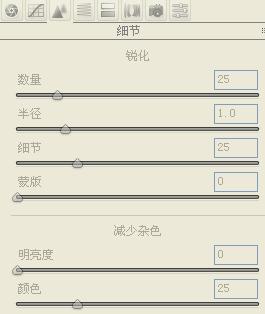 以下对锐度和杂色的处理需要图片在屏幕上放大为100%再进行。 以下对锐度和杂色的处理需要图片在屏幕上放大为100%再进行。
右图减少杂色是减低图片噪点,特别是高ISO图片的暗部噪点。要注意消除噪点时图片可能会损失细节,所以此工具的力度(也就是明亮度和颜色)大家可以拉动滑块看效果决定。若对效果不满意干脆不做此项,因为还有更专业的消噪软件可以下载使用,如NeatImage和NoiseNanjar等。
对锐化的处理也是一样。锐利的图片看起来很美,但同样有损图片的细节。所以力度的掌握很重要。一般我在CameraRAW中不做锐化,留待具体输出时(打印或上网分享)在Photoshop中再按需锐化。
最后,因为CameraRAW处理花了我们很多时间,建议新开一个文件夹专门保存调整后的图片。一般建议存为最高质量的JPEG(一般压缩比为10)。存无压缩的TIFF格式最好,但缺点是文件很大,一张一千万像素的Tiff可能超过20MB。当然也可以存PSD格式,这是无损存储且文件不大,但缺点是网络浏览器和打印机并不支持此格式,PSD只是方便进一步PS修改。
以上是我在RAW文件转化中常做的几个调整。上面说过CameraRAW很强大,还有很多调整和修饰选项,你可每项都点击试验一下。如果不满意CameraRAW的表现就不要动这些调整,存储为TIFF后留待PS中再仔细修改。或干脆把CameraRAW扔到一边,试试相机光盘自带的厂家RAW转换软件或其他第三方软件。 |